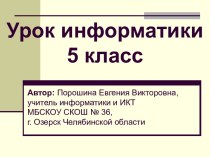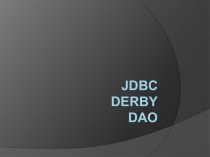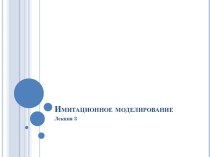- Главная
- Разное
- Бизнес и предпринимательство
- Образование
- Развлечения
- Государство
- Спорт
- Графика
- Культурология
- Еда и кулинария
- Лингвистика
- Религиоведение
- Черчение
- Физкультура
- ИЗО
- Психология
- Социология
- Английский язык
- Астрономия
- Алгебра
- Биология
- География
- Геометрия
- Детские презентации
- Информатика
- История
- Литература
- Маркетинг
- Математика
- Медицина
- Менеджмент
- Музыка
- МХК
- Немецкий язык
- ОБЖ
- Обществознание
- Окружающий мир
- Педагогика
- Русский язык
- Технология
- Физика
- Философия
- Химия
- Шаблоны, картинки для презентаций
- Экология
- Экономика
- Юриспруденция
Что такое findslide.org?
FindSlide.org - это сайт презентаций, докладов, шаблонов в формате PowerPoint.
Обратная связь
Email: Нажмите что бы посмотреть
Презентация на тему Основные устройства компьютера
Содержание
- 2. Базовая аппаратная конфигурация персонального компьютера
- 4. Системный блокОсновной узел, внутри которого установлены наиболее важные компоненты.
- 5. Устройства, находящиеся внутри системного блока, называют
- 6. Периферийные устройстваВнешние дополнительные устройства, предназначенные для ввода, вывода и длительного хранения данных.
- 7. Корпуса ПКГоризонтальные (desktop) плоские особо плоские (slim).Вертикальные (tower)полноразмерный (big tower),среднеразмерный (midi tower),малоразмерный (mini tower).
- 8. МониторУстройство визуального представления данных
- 9. Параметры монитора тип, размер и шаг маски экрана, максимальная частота регенерации изображения, класс защиты.
- 10. Типы мониторовна основе электронно-лучевой трубки (ЭЛТ),плоские жидкокристаллические (ЖК).
- 11. ЭЛТ - мониторы обеспечивают лучшее качество изображения.ЖК мониторы компактность, небольшой вес, идеально плоская поверхность экрана
- 12. ЭЛТ-монитор Изображение получается в результате облучения люминофорного
- 13. ЖК мониторИзображение образуется в результате прохождения белого
- 14. Частота регенерации (обновления) Показывает, сколько раз в
- 15. Частоту регенерации изображения измеряют в герцах (Гц).
- 16. Класс защиты монитораОпределяется стандартом с точки зрения требований техники безопасности.
- 17. Эргономические и экологические нормы впервые появились в
- 18. КлавиатураКлавишное устройство управления персональным компьютером, служащее для ввода алфавитно-цифровых данных, а также команд управления.
- 19. Принцип действия клавиатурыПри нажатии на клавишу специальная
- 20. ПортыСпециальные аппаратно-логические устройства, отвечающие за связь процессора с другими устройствами.
- 21. Принцип действия клавиатурыПорт клавиатуры выдает процессору прерывание
- 22. Вектор прерыванийСписок адресных данных с фиксированной длиной
- 23. Принцип действия клавиатурыОпределив адрес начала программы, обрабатывающей возникшее прерывание, процессор переходит к ее исполнению.
- 24. Принцип действия клавиатурыПрограмма-обработчик прерывания направляет процессор к
- 25. Принцип действия клавиатурыДалее обработчик прерываний отправляет полученный
- 26. Принцип действия клавиатурыПроцессор прекращает обработку прерывания и возвращается к отложенной задаче.
- 27. Принцип действия клавиатурыВведенный символ хранится в буфере
- 28. Состав клавиатурыСтандартная клавиатура имеет более 100 клавиш, функционально распределенных по нескольким группам.
- 29. Группа алфавитно-цифровых клавиш предназначена для ввода знаковой информации и команд, набираемых по буквам.
- 30. Переключение между нижним регистром и верхним регистром выполняют удержанием клавиши SHIFT.
- 31. При необходимости жестко переключить регистр используют клавишу CAPS LOCK.
- 32. Если клавиатура используется для ввода данных, абзац закрывают нажатием клавиши ENTER.
- 33. Если клавиатуру используют для ввода команд, клавишей ENTER завершают ввод команды и начинают ее исполнение.
- 34. Для разных языков существуют различные схемы закрепления
- 35. Группа функциональных клавиш включает двенадцать клавиш, размещенных
- 36. Служебные клавиши располагаются рядом с клавишами алфавитно-цифровой группы. SHIFT, ENTER, ALT, CTRL, TAB, ESC, BACKSPACE.
- 37. Служебные клавиши PRINT SCREEN, SCROLL LOCK и
- 38. PRINT SCREENПечать текущего состояния экрана на принтере
- 39. SCROLL LOCKПереключение режима работы в некоторых программах.
- 40. PAUSE/BREAKПриостановка/прерывание текущего процесса.
- 41. КурсорЭкранный элемент, указывающий место ввода знаковой информации.
- 42. Курсор используется при работе с программами, выполняющими ввод данных и команд с клавиатуры.
- 43. PAGE UP/PAGE DOWNПеревод курсора на одну страницу вверх или вниз.
- 44. НОМЕ и ENDПереводят курсор в начало или конец текущей строки соответственно.
- 45. INSERTПереключение режима ввода данных.
- 46. DELETEПредназначена для удаления знаков, находящихся справа от текущего положения курсора.
- 47. Группа клавиш дополнительной панели дублирует действие цифровых и некоторых знаковых клавиш основной панели.
- 48. Настройка клавиатурыинтервал времени после нажатия, по истечении которого начнется автоматический повтор кода;темп повтора.
- 49. МышьУстройство управления манипуляторного типа.
- 50. Принцип действияКомпьютером управляют перемещением мыши по плоскости и кратковременными нажатиями правой и левой кнопок.
- 51. Регулируемые параметры мыши Чувствительность, Функции левой и правой кнопок, Чувствительность к двойному нажатию.
- 52. Внутренние устройства системного блока
- 53. Материнская платаПроцессор;Микропроцессорный комплект;Шины;Оперативная память;ПЗУ;Разъемы для подключения дополнительных устройств.
- 54. Процессор Основная микросхема, выполняющая большинство математических и логических операций.
- 55. Микропроцессорный комплект (чипсет) Набор микросхем, управляющих работой
- 56. Шины Наборы проводников, по которым происходит обмен сигналами между внутренними устройствами компьютера.
- 57. Оперативная память (ОЗУ)Набор микросхем, предназначенных для временного хранения данных, когда компьютер включен.
- 58. ПЗУ (постоянное запоминающее устройство)Микросхема, предназначенная для длительного
- 59. Слоты Разъемы для подключения дополнительных устройств.
- 60. Жесткий дискОсновное устройство для долговременного хранения больших объемов данных и программ.
- 61. Запись данных на магнитный диск При изменении
- 62. Операция считывания Намагниченные частицы покрытия, проносящиеся на
- 63. Контроллер жесткого дискаАппаратно-логическое устройство, выполняющее управление работой жесткого диска.
- 65. Дисковод гибких дисковДля оперативного переноса небольших объемов
- 67. Использовать гибкие диски в качестве основного средства хранения информации недопустимо.
- 68. Передача данных на гибком носителе Все данные
- 69. Использование гибких носителей в качестве резервного средства
- 70. Получение данных на гибком диске До начала
- 71. Дисковод компакт-дисков CD-ROMАббревиатура CD-RОМ переводится на русский язык как постоянное запоминающее устройство на основе компакт-диска.
- 72. Принцип действия Считывание числовых данных с помощью
- 73. Основным недостатком стандартных дисководов CD-ROM является невозможность записи данных.
- 74. Основным параметром дисководов CD-ROM является скорость чтения
- 75. Видеокарта (видеоадаптер)Совместно с монитором видеокарта образует видеоподсистему
- 76. Цветовое разрешение (глубина цвета)Определяет количество различных оттенков,
- 77. ВидеоускорениеОдно из свойств видеоадаптера, заключающееся в том,
- 78. Типы видеоускорителейРазличают ускорители плоской (2D) и трехмерной (3D) графики.
- 79. Звуковая картаУстанавливается в один из разъемов материнской
- 80. Основным параметром звуковой карты является разрядность, определяющая
- 81. Системы, расположенные на материнской плате
- 82. Оперативная памятьМассив кристаллических ячеек, способных хранить данные.
- 84. Ячейки динамической памяти можно представить в виде микроконденсаторов, способных накапливать заряд на своих обкладках.
- 85. Недостатки ячеек динамической памяти Как при заряде,
- 86. Ячейки статической памяти можно представить как электронные микроэлементы — триггеры, состоящие из нескольких транзисторов.
- 87. В триггере хранится не заряд, а состояние
- 88. Использование микросхем памятиМикросхемы динамической памяти используют в
- 89. Предельный размер поля оперативной памяти, установленной в
- 90. Оперативная память в компьютере размещается на стандартных
- 93. ПроцессорОсновная микросхема компьютера, в которой и производятся все вычисления. Внутренние ячейки процессора называют регистрами.
- 94. ШиныГруппы проводников, связывающие процессор с остальными устройствами компьютера, и в первую очередь с оперативной памятью.
- 95. Адресная шинаУ процессоров семейства Pentium адресная шина
- 96. Шина данныхПо этой шине происходит копирование данных
- 97. Шина командДля того чтобы процессор мог обрабатывать
- 98. Система команд процессораСовокупность всех возможных команд, которые
- 99. Процессоры с расширенной и сокращенной системой командСистема
- 100. Сферы примененияСISС-процессоры используют в универсальных вычислительных системах;RISС-процессоры
- 101. Совместимость процессоровЕсли два процессора имеют одинаковую систему
- 102. Основные параметры процессороврабочее напряжение, разрядность, рабочая тактовая частота, коэффициент внутреннего умножения тактовой частоты,размер кэш-памяти.
- 103. Рабочее напряжение процессораОбеспечивает материнская плата. Разным маркам процессоров соответствуют разные материнские платы.
- 104. Разрядность процессораПоказывает, сколько бит данных он может
- 105. В основе работы процессора лежит тот же
- 106. Тактовые сигналы процессор получает от материнской платы, которая представляет собой большой набор проводников и микросхем.
- 107. Обмен данными внутри процессора происходит в несколько
- 108. Уровни кэш-памяти Кэш первого уровня выполняется в
- 109. Микросхема ПЗУ и система BIOSМикросхема ПЗУ способна
- 110. Энергонезависимая память CMOSОт оперативной памяти отличается тем,
- 111. В микросхеме CMOS хранятся данные о гибких
- 112. Программы, записанные в BIOS, считывают данные о
- 113. Шинные интерфейсы материнской платы
- 114. ISAISA (Industry Standard Architecture). Она не только
- 115. EISAРасширением стандарта ISA является стандарт EISA (Extended ISA), отличающийся увеличенным разъемом и увеличенной производительностью.
- 116. VLBЛокальная шина стандарта VESA (VESA Local Bus).Локальная
- 117. PCIPCI (Peripheral Component Interconnect — стандарт подключения
- 118. FSBFront Side Bus (FSB). Используется только как шина для подключения внешних устройств.
- 119. AGPВидеоадаптер — устройство, требующее особенно высокой скорости
- 120. PCMCIAPCMCIA (Personal Computer Memory Card International Association
- 121. USBUSB ( Universal Serial Bus — универсальная
- 122. Функции микропроцессорного комплекта (чипсета)«Северный мост» обычно управляет
- 123. Периферийные устройства персонального компьютера
- 124. Классификация периферийных устройствустройства ввода данных;устройства вывода данных;устройства хранения данных;устройства обмена данными.
- 125. Устройства ввода знаковых данныхКлавиатура является основным устройством
- 126. Клавиатуры, имеющие специальную форму, рассчитанную с учетом
- 127. Устройства командного управленияКроме обычной мыши существуют и другие типы манипуляторов: трекболы, пенмаусы, инфракрасные мыши.
- 128. Трекбол в отличие от мыши устанавливается стационарно,
- 129. Пенмаус представляет собой аналог шариковой авторучки, на
- 130. Для компьютерных игр и в некоторых специализированных
- 131. Устройства ввода графических данныхДля ввода графической информации используют сканеры, графические планшеты (дигитайзеры) и цифровые фотокамеры.
- 132. Виды сканеровПланшетные Ручные Барабанные Сканеры форм Штрих-сканеры
- 133. Планшетные сканерыВвод графической информации с прозрачного или
- 134. Основные потребительские параметры разрешающая способность;производительность;динамический диапазон;максимальный размер сканируемого материала.
- 135. Ручные сканерыПринцип действия ручных сканеров в основном соответствует планшетным.
- 136. Барабанные сканерыВ сканерах этого типа исходный материал
- 137. Сканеры формПредназначены для ввода данных со стандартных форм, заполненных механически или «от руки».
- 138. Штрих-сканерыЭта разновидность ручных сканеров предназначена для ввода данных, закодированных в виде штрих-кода.
- 139. Графические планшеты (дигитайзеры)Предназначены для ввода художественной графической информации.
- 140. Цифровые фотокамерыКак и сканеры, эти устройства воспринимают
- 141. Устройства вывода данныхВ качестве устройств вывода данных,
- 142. Матричные принтерыЭто простейшие печатающие устройства. Данные выводятся
- 143. Лазерные принтерыОбеспечивают высокое качество печати, не уступающее, а во многих случаях и превосходящее полиграфическое.
- 144. Принцип действия лазерных принтеровв соответствии с поступающими
- 145. Основные параметры лазерных принтеровразрешающая способность, dpi (dots
- 146. Светодиодные принтерыПринцип действия светодиодных принтеров похож на
- 147. Струйные принтерыВ струйных печатающих устройствах изображение на
- 148. К положительным свойствам струйных принтеров следует отнести
- 149. Устройства хранения данныхНеобходимость во внешних устройствах хранения
- 150. СтримерыЭто накопители на магнитной ленте. Их отличает
- 151. Накопители на съемных магнитных дисках К этой
- 152. Магнитооптические устройстваЭти устройства получили широкое распространение в компьютерных системах высокого уровня благодаря своей универсальности.
- 153. Флэш-дискиЭто современное устройство хранения данных на основе энергонезависимой флэш-памяти.
- 154. Устройства обмена данными
- 155. МодемУстройство, предназначенное для обмена информацией между удаленными компьютерами по каналам связи (МОдулятор + ДЕМодулятор).
- 156. В зависимости от типа канала связи устройства приема-передачи подразделяют на радиомодемы, кабельные модемы и прочие.
- 157. Основные потребительские параметры модемовпроизводительность;поддерживаемые протоколы связи и коррекции ошибок;шинный интерфейс, если модем внутренний.
- 158. Скачать презентацию
- 159. Похожие презентации
Базовая аппаратная конфигурация персонального компьютера











































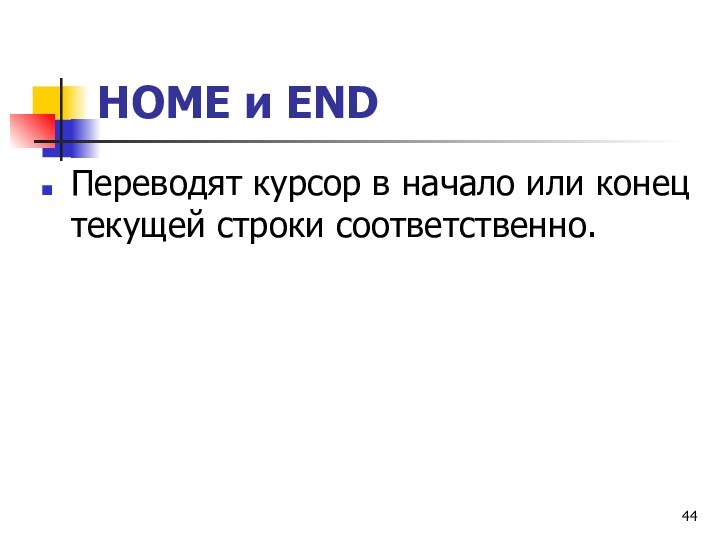




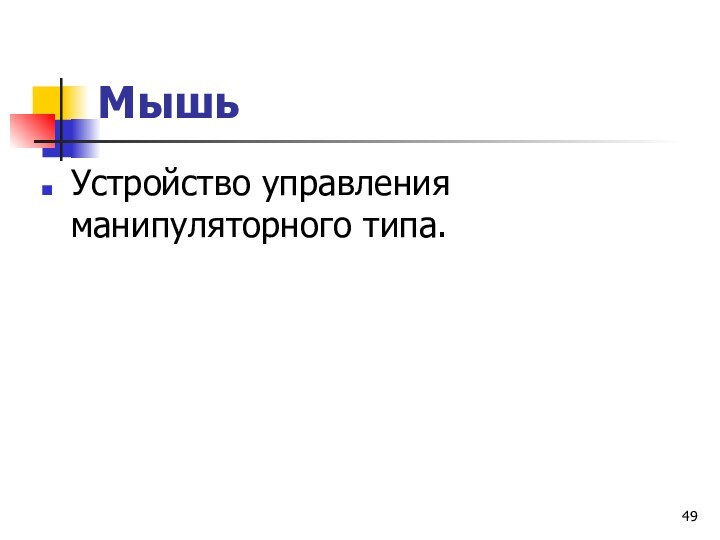






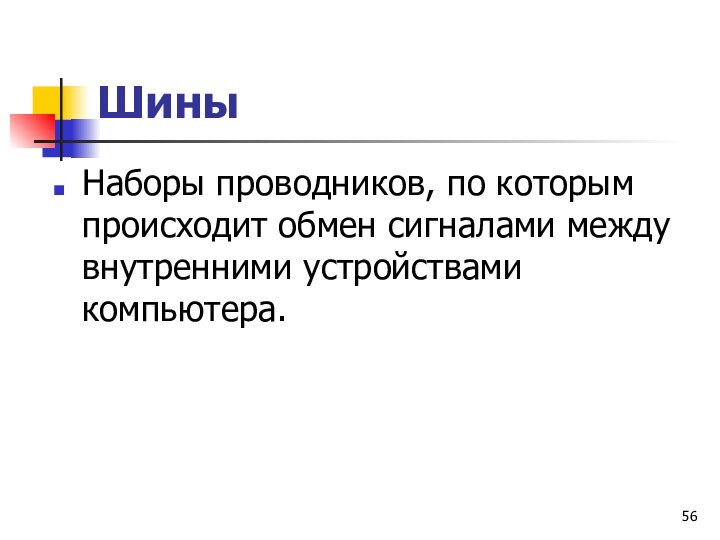


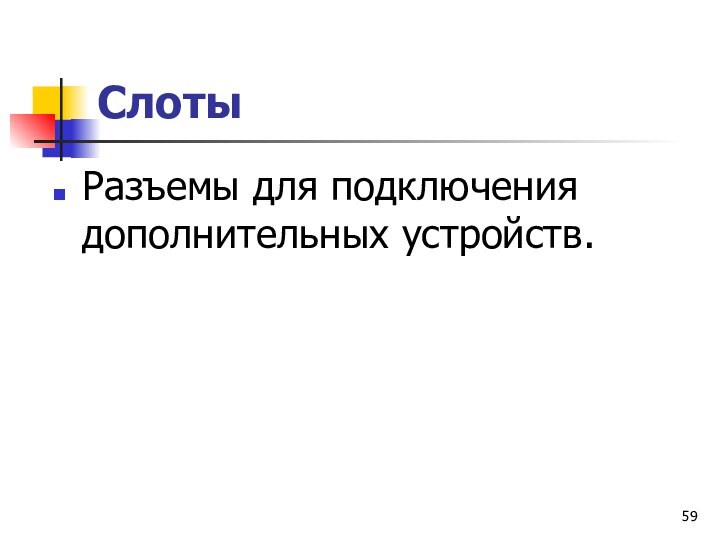


















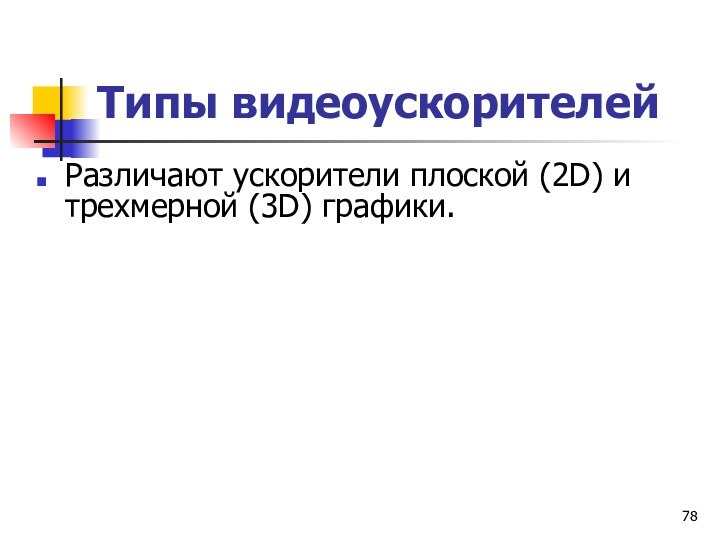




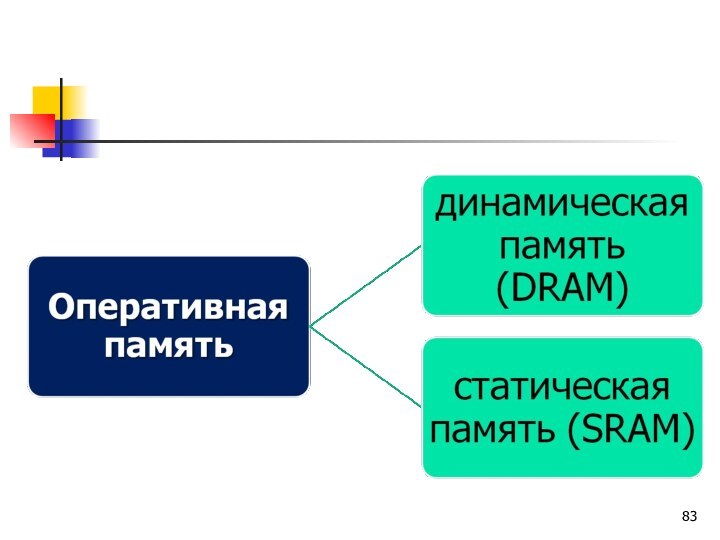







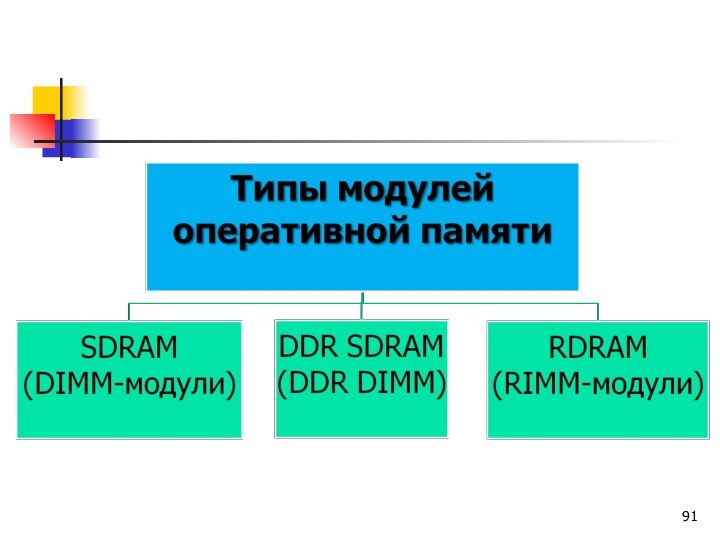


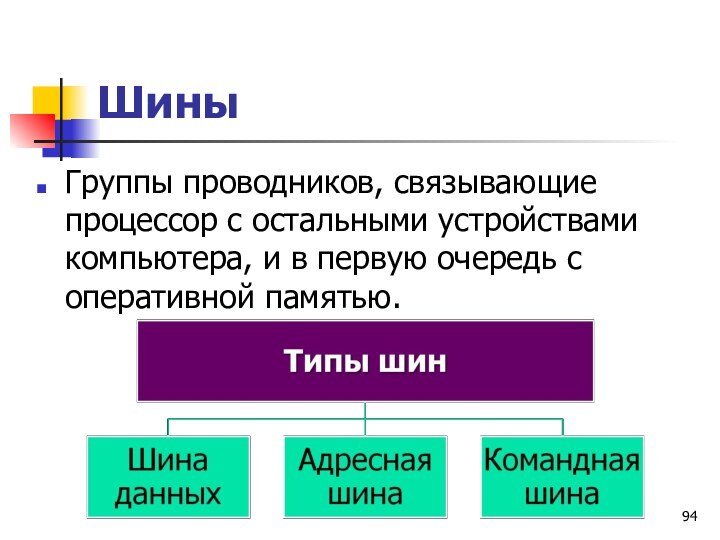























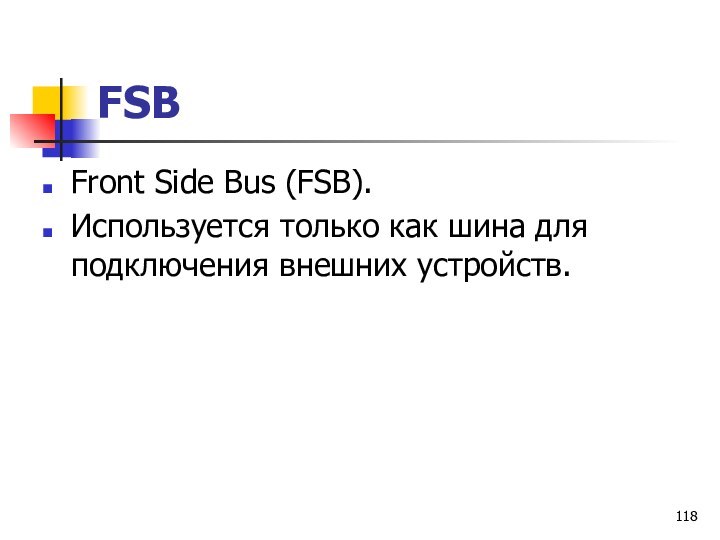
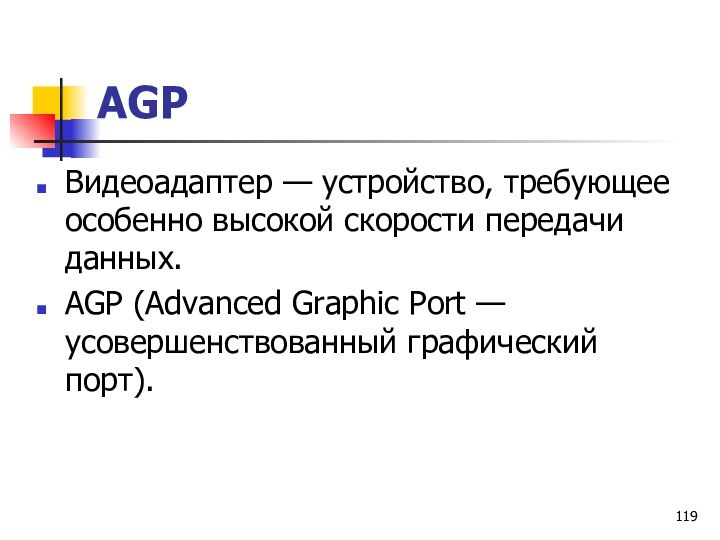





































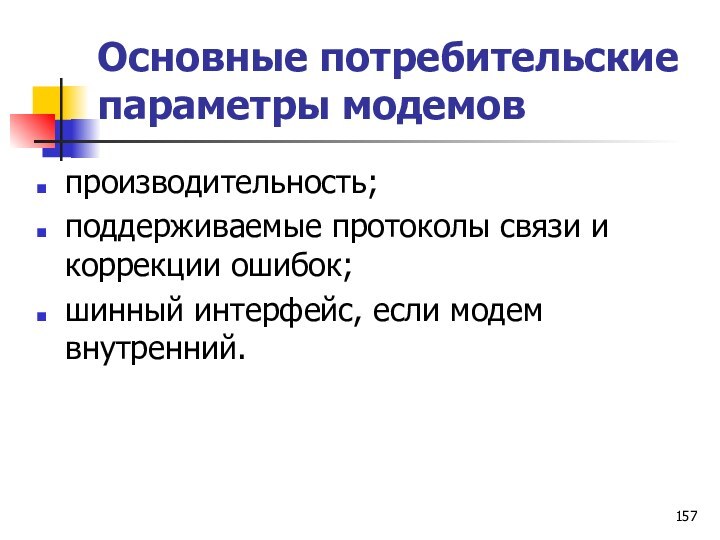

Слайд 5
Устройства, находящиеся внутри системного блока, называют внутренними,
а устройства, подключаемые к нему снаружи, — внешними.
Слайд 6
Периферийные устройства
Внешние дополнительные устройства, предназначенные для ввода, вывода
и длительного хранения данных.
Слайд 7
Корпуса ПК
Горизонтальные (desktop)
плоские
особо плоские (slim).
Вертикальные (tower)
полноразмерный
(big tower),
среднеразмерный (midi tower),
малоразмерный (mini tower).
Слайд 9
Параметры монитора
тип, размер и шаг маски экрана,
максимальная частота регенерации изображения,
класс защиты.
Слайд 11
ЭЛТ - мониторы
обеспечивают лучшее качество изображения.
ЖК мониторы
компактность,
небольшой вес,
идеально плоская поверхность экрана
Слайд 12
ЭЛТ-монитор
Изображение получается в результате облучения люминофорного покрытия
остронаправленным пучком электронов.
Для получения цветного изображения люминофорное покрытие
имеет точки или полоски светящиеся красным, зеленым и синим цветом.
Слайд 13
ЖК монитор
Изображение образуется в результате прохождения белого света
лампы подсветки через ячейки, прозрачность которых зависит от приложенного
напряжения.Элементарная триада состоит из ячеек зеленого, красного и синего цвета и соответствует одному пикселу экрана.
Слайд 14
Частота регенерации (обновления)
Показывает, сколько раз в течение
секунды монитор может полностью сменить изображение (частота кадров).
Слайд 15
Частоту регенерации изображения измеряют в герцах (Гц).
Чем
она выше, тем четче и устойчивее изображение, тем меньше
утомление глаз.
Слайд 16
Класс защиты монитора
Определяется стандартом с точки зрения требований
техники безопасности.
Слайд 17
Эргономические и экологические нормы впервые появились в стандарте
ТСО-95, а стандарт ТСО-99 установил самые жесткие нормы по
параметрам, определяющим качество изображения.
Слайд 18
Клавиатура
Клавишное устройство управления персональным компьютером, служащее для ввода
алфавитно-цифровых данных, а также команд управления.
Слайд 19
Принцип действия клавиатуры
При нажатии на клавишу специальная микросхема,
встроенная в клавиатуру, генерирует и выдает скан-код.
Скан-код поступает в
микросхему, выполняющую функции порта клавиатуры.
Слайд 20
Порты
Специальные аппаратно-логические устройства, отвечающие за связь
процессора с другими
устройствами.
Слайд 21
Принцип действия клавиатуры
Порт клавиатуры выдает процессору прерывание с
фиксированным номером.
Получив прерывание, процессор по номеру прерывания обращается
в специальную область оперативной памяти, в которой находится вектор прерываний.
Слайд 22
Вектор прерываний
Список адресных данных с фиксированной длиной записи.
Каждая запись содержит адрес программы, которая должна обслужить прерывание
с номером, совпадающим с номером записи.
Слайд 23
Принцип действия клавиатуры
Определив адрес начала программы, обрабатывающей возникшее
прерывание, процессор переходит к ее исполнению.
Слайд 24
Принцип действия клавиатуры
Программа-обработчик прерывания направляет процессор к порту
клавиатуры, где он находит скан-код, загружает его в свои
регистры, потом под управлением обработчика определяет, какой код символа соответствует данному скан-коду.
Слайд 25
Принцип действия клавиатуры
Далее обработчик прерываний отправляет полученный код
символа в небольшую область памяти, известную как буфер клавиатуры,
и прекращает свою работу, известив об этом процессор.
Слайд 26
Принцип действия клавиатуры
Процессор прекращает обработку прерывания и возвращается
к отложенной задаче.
Слайд 27
Принцип действия клавиатуры
Введенный символ хранится в буфере клавиатуры
до тех пор, пока его не заберет оттуда та
программа, для которой он предназначался.
Слайд 28
Состав клавиатуры
Стандартная клавиатура имеет более 100 клавиш, функционально
распределенных по нескольким группам.
Слайд 29
Группа алфавитно-цифровых клавиш предназначена для ввода знаковой информации
и команд, набираемых по буквам.
Слайд 30
Переключение между нижним регистром и верхним регистром выполняют
удержанием клавиши SHIFT.
Слайд 33
Если клавиатуру используют для ввода команд, клавишей ENTER
завершают ввод команды и начинают ее исполнение.
Слайд 34
Для разных языков существуют различные схемы закрепления символов
национальных алфавитов за конкретными алфавитно-цифровыми клавишами ALT+SHIFT или CTRL+SHIFT.
Слайд 35
Группа функциональных клавиш включает двенадцать клавиш, размещенных в
верхней части клавиатуры.
Функции, закрепленные за данными клавишами, зависят
от свойств конкретной работающей в данный момент программы.
Слайд 36
Служебные клавиши располагаются рядом с клавишами алфавитно-цифровой группы.
SHIFT, ENTER, ALT, CTRL, TAB, ESC, BACKSPACE.
Слайд 37
Служебные клавиши PRINT SCREEN, SCROLL LOCK и PAUSE/BREAK
размещаются справа от группы функциональных клавиш и выполняют специфические
функции, зависящие от действующей операционной системы.
Слайд 38
PRINT SCREEN
Печать текущего состояния экрана на принтере или
сохранение его в специальной области оперативной памяти, называемой буфером
обмена.
Слайд 42
Курсор используется при работе с программами, выполняющими ввод
данных и команд с клавиатуры.
Слайд 47
Группа клавиш дополнительной панели дублирует действие цифровых и
некоторых знаковых клавиш основной панели.
Слайд 48
Настройка клавиатуры
интервал времени после нажатия, по истечении которого
начнется автоматический повтор кода;
темп повтора.
Слайд 50
Принцип действия
Компьютером управляют перемещением мыши по плоскости и
кратковременными нажатиями правой и левой кнопок.
Слайд 51
Регулируемые параметры мыши
Чувствительность,
Функции левой и правой
кнопок,
Чувствительность к двойному нажатию.
Слайд 53
Материнская плата
Процессор;
Микропроцессорный комплект;
Шины;
Оперативная память;
ПЗУ;
Разъемы для подключения дополнительных устройств.
Слайд 54
Процессор
Основная микросхема, выполняющая большинство математических
и логических операций.
Слайд 55
Микропроцессорный комплект (чипсет)
Набор микросхем, управляющих работой внутренних
устройств компьютера и определяющих основные функциональные возможности материнской платы.
Слайд 56
Шины
Наборы проводников, по которым происходит обмен сигналами
между
внутренними устройствами компьютера.
Слайд 57
Оперативная память (ОЗУ)
Набор микросхем, предназначенных для временного хранения
данных, когда компьютер включен.
Слайд 58
ПЗУ (постоянное запоминающее устройство)
Микросхема, предназначенная
для длительного хранения данных,
в том числе и когда компьютер выключен.
Слайд 60
Жесткий диск
Основное устройство для долговременного хранения больших объемов
данных и программ.
Слайд 61
Запись данных на магнитный диск
При изменении силы
тока, протекающего через головку, происходит изменение напряженности динамического магнитного
поля в зазоре, что вызывает изменения в стационарном магнитном поле ферромагнитных частиц, образующих покрытие диска.
Слайд 62
Операция считывания
Намагниченные частицы покрытия, проносящиеся на высокой
скорости вблизи головки, наводят в ней ЭДС самоиндукции.
Слайд 63
Контроллер жесткого диска
Аппаратно-логическое устройство, выполняющее управление работой жесткого
диска.
Слайд 65
Дисковод гибких дисков
Для оперативного переноса небольших объемов информации
используют гибкие магнитные диски, которые вставляют в специальный накопитель
— дисковод.
Слайд 68
Передача данных на гибком носителе
Все данные передаются
в двух экземплярах.
Данные не удаляются с жесткого диска до
тех пор, пока потребитель не подтвердил их благополучное получение.Слайд 69 Использование гибких носителей в качестве резервного средства
хранения данных
Если данные неизменяемые, следует создать
одну копию на гибком носителе, но не удалять данные с жесткого диска. Если данные с жесткого диска следует удалить, количество копий должно быть не менее двух.
Если резервируемые данные подлежат периодическому изменению, то с жесткого диска их не удаляют, а количество резервных копий на гибких дисках должно быть не менее двух.
Слайд 70
Получение данных на гибком диске
До начала работы
с данными диск следует проверить антивирусными программными средствами.
С
данными, поставленными на гибком диске, работать не рекомендуется. Скопировать данные на жесткий диск немедленно после получения.
Немедленно после копирования данных с гибкого диска на жесткий оповестить лицо, предоставившее гибкий диск, о том, что прием данных состоялся.
Слайд 71
Дисковод компакт-дисков CD-ROM
Аббревиатура CD-RОМ переводится на русский язык
как постоянное запоминающее устройство на основе компакт-диска.
Слайд 72
Принцип действия
Считывание числовых данных с помощью лазерного
луча, отражающегося от поверхности диска.
Цифровая запись на компакт-диске
отличается от записи на магнитных дисках очень высокой плотностью.
Слайд 74
Основным параметром дисководов CD-ROM является скорость чтения данных.
Она измеряется в кратных долях.
За единицу измерения принята
скорость чтения музыкальных компакт-дисков, составляющая в пересчете на данные 150 Кбайт/с.
Слайд 75
Видеокарта (видеоадаптер)
Совместно с монитором видеокарта образует видеоподсистему персонального
компьютера.
Разрешение экрана является одним из важнейших параметров видеоподсистемы.
Слайд 76
Цветовое разрешение (глубина цвета)
Определяет количество различных оттенков, которые
может принимать отдельная точка экрана.
Максимально возможное цветовое разрешение
зависит от свойств видеоадаптера и от количества установленной на нем видеопамяти.
Слайд 77
Видеоускорение
Одно из свойств видеоадаптера, заключающееся в том, что
часть операций по построению изображений может происходить без выполнения
математических вычислений в основном процессоре компьютера чисто аппаратным путем — преобразованием данных в микросхемах видеоускорителя.
Слайд 79
Звуковая карта
Устанавливается в один из разъемов материнской платы
в виде дочерней карты и выполняет вычислительные операции, связанные
с обработкой звука, речи, музыки.
Слайд 80
Основным параметром звуковой карты является разрядность, определяющая количество
битов, используемых при преобразовании сигналов из аналоговой в цифровую
форму и наоборот.
Слайд 84
Ячейки динамической памяти можно представить в виде микроконденсаторов,
способных накапливать заряд на своих обкладках.
Слайд 85
Недостатки ячеек динамической памяти
Как при заряде, так
и при разряде конденсаторов неизбежны переходные процессы.
Заряды ячеек
имеют свойство рассеиваться в пространстве, причем весьма быстро.
Слайд 86
Ячейки статической памяти можно представить как электронные микроэлементы
— триггеры, состоящие из нескольких транзисторов.
Слайд 87
В триггере хранится не заряд, а состояние (включен/выключен),
поэтому этот тип памяти обеспечивает более высокое быстродействие, хотя
технологически он сложнее и, соответственно, дороже.
Слайд 88
Использование микросхем памяти
Микросхемы динамической памяти используют в качестве
основной оперативной памяти компьютера.
Микросхемы статической памяти используют в
качестве вспомогательной памяти, предназначенной для оптимизации работы процессора.
Слайд 89
Предельный размер поля оперативной памяти, установленной в компьютере,
определяется микропроцессорным комплектом материнской платы.
Минимальный объем памяти определяется
требованиями операционной системы и для современных компьютеров составляет 128 Мбайт.
Слайд 90
Оперативная память в компьютере размещается на стандартных панельках,
называемых модулями.
Модули оперативной памяти вставляют в соответствующие разъемы
на материнской плате.
Слайд 93
Процессор
Основная микросхема компьютера, в которой и производятся все
вычисления.
Внутренние ячейки процессора называют регистрами.
Слайд 94
Шины
Группы проводников, связывающие процессор с остальными устройствами компьютера,
и в первую очередь с оперативной памятью.
Слайд 95
Адресная шина
У процессоров семейства Pentium адресная шина 32-разрядная.
В зависимости от того, есть напряжение на какой-то из
линий или нет, говорят, что на этой линии выставлена единица или ноль. Комбинация из нулей и единиц образует адрес, указывающий на одну из ячеек оперативной памяти.
К ней и подключается процессор для копирования данных из ячейки в один из своих регистров.
Слайд 96
Шина данных
По этой шине происходит копирование данных из
оперативной памяти в регистры процессора и обратно.
В современных
персональных компьютерах шина данных, как правило, 64-разрядная.
Слайд 97
Шина команд
Для того чтобы процессор мог обрабатывать данные,
ему нужны команды.
Команды поступают в процессор из оперативной
памяти из областей, где хранятся программы. В большинстве современных процессоров шина команд 32-разрядная
Слайд 98
Система команд процессора
Совокупность всех возможных команд, которые может
выполнить процессор над данными, образует так называемую систему команд
процессора.
Слайд 99
Процессоры с расширенной и сокращенной системой команд
Система команд
процессоров семейства Pentium в настоящее время насчитывает более тысячи
различных команд. Такие процессоры называют процессорами с расширенной системой команд — CISC-процессорами.Процессоры архитектуры RISC с сокращенной системой команд. При такой архитектуре количество команд в системе намного меньше и каждая из них выполняется намного быстрее.
Слайд 100
Сферы применения
СISС-процессоры используют в универсальных вычислительных системах;
RISС-процессоры используют
в специализированных вычислительных системах или устройствах, ориентированных на выполнение
единообразных операций.
Слайд 101
Совместимость процессоров
Если два процессора имеют одинаковую систему команд,
то они полностью совместимы на программном уровне.
Процессоры, имеющие
разные системы команд, как правило, несовместимы или ограниченно совместимы на программном уровне.
Слайд 102
Основные параметры процессоров
рабочее напряжение,
разрядность,
рабочая тактовая частота,
коэффициент внутреннего умножения тактовой частоты,
размер кэш-памяти.
Слайд 103
Рабочее напряжение процессора
Обеспечивает материнская плата.
Разным маркам процессоров
соответствуют разные материнские платы.
Слайд 104
Разрядность процессора
Показывает, сколько бит данных он может принять
и обработать в своих регистрах за один раз.
Слайд 105
В основе работы процессора лежит тот же тактовый
принцип, что и в обычных часах.
Исполнение каждой команды
занимает определенное количество тактов. Тактовые импульсы задает одна из микросхем, входящая в микропроцессорный комплект.
Чем выше частота тактов, поступающих на процессор, тем выше его производительность.
Слайд 106
Тактовые сигналы процессор получает от материнской платы, которая
представляет собой большой набор проводников и микросхем.
Слайд 107
Обмен данными внутри процессора происходит в несколько раз
быстрее, чем обмен с другими устройствами.
Для того чтобы
уменьшить количество обращений к оперативной памяти, внутри процессора создают буферную область — так называемую кэш-память.
Слайд 108
Уровни кэш-памяти
Кэш первого уровня выполняется в том
же кристалле, что и сам процессор.
Кэш второго уровня
находится либо в кристалле процессора, либо в том же узле, что и процессор, хотя и исполняется на отдельном кристалле. Кэш третьего уровня выполняют на быстродействующих микросхемах типа SRAM и размещают на материнской плате вблизи процессора.
Слайд 109
Микросхема ПЗУ и система BIOS
Микросхема ПЗУ способна длительное
время хранить информацию, даже когда компьютер выключен. Программы, находящиеся
в ПЗУ, называют «зашитыми» — их записывают туда на этапе изготовления микросхемы.Комплект программ, находящихся в ПЗУ, образует базовую систему ввода-вывода (BIOS). Основное назначение программ этого пакета состоит в том, чтобы проверить состав и работоспособность компьютерной системы и обеспечить взаимодействие с клавиатурой, монитором, жестким диском и дисководом гибких дисков.
Слайд 110
Энергонезависимая память CMOS
От оперативной памяти отличается тем, что
ее содержимое не стирается во время выключения компьютера, а
от ПЗУ тем, что данные в нее можно заносить и изменять самостоятельно, в соответствии с тем, какое оборудование входит в состав системы.
Слайд 111
В микросхеме CMOS хранятся данные о гибких и
жестких дисках, о процессоре, о некоторых других устройствах материнской
платы.
Слайд 112
Программы, записанные в BIOS, считывают данные о составе
оборудования компьютера из микросхемы CMOS, после чего они могут
выполнить обращение к жесткому диску, а в случае необходимости и к гибкому, и передать управление тем программам, которые там записаны.
Слайд 114
ISA
ISA (Industry Standard Architecture).
Она не только позволила
связать все устройства системного блока между собой, но и
обеспечила простое подключение новых устройств через стандартные разъемы (слоты).
Слайд 115
EISA
Расширением стандарта ISA является стандарт EISA (Extended ISA),
отличающийся увеличенным разъемом и увеличенной производительностью.
Слайд 116
VLB
Локальная шина стандарта VESA (VESA Local Bus).
Локальная шина,
имеющая повышенную частоту, связала между собой процессор и память
в обход основной шины.Основной недостаток - предельная частота локальной шины и, соответственно, ее пропускная способность зависят от числа устройств, подключенных к шине.
Слайд 117
PCI
PCI (Peripheral Component Interconnect — стандарт подключения внешних
компонентов).
По своей сути это тоже интерфейс локальной шины,
связывающей процессор с оперативной памятью, в которую врезаны разъемы для подключения внешних устройств.
Слайд 119
AGP
Видеоадаптер — устройство, требующее особенно высокой скорости передачи
данных.
AGP (Advanced Graphic Port — усовершенствованный графический порт).
Слайд 120
PCMCIA
PCMCIA (Personal Computer Memory Card International Association —
стандарт международной ассоциации производителей плат памяти для персональных компьютеров).
Слайд 121
USB
USB ( Universal Serial Bus — универсальная последовательная
магистраль).
Этот стандарт определяет способ взаимодействия компьютера с периферийным
оборудованием. Позволяет подключать до 256 различных устройств, имеющих последовательный интерфейс.
Устройства могут включаться цепочками (каждое следующее устройство подключается к предыдущему).
Слайд 122
Функции микропроцессорного комплекта (чипсета)
«Северный мост» обычно управляет взаимосвязью
процессора, оперативной памяти и порта A GP.
«Южный мост» выполняет
функции контроллера жестких и гибких дисков, функции контроллера шины PCI, моста ISA — PCI, контроллера клавиатуры, мыши, шины USB и т. п.
Слайд 124
Классификация периферийных устройств
устройства ввода данных;
устройства вывода данных;
устройства хранения
данных;
устройства обмена данными.
Слайд 125
Устройства ввода знаковых данных
Клавиатура является основным устройством ввода
данных.
Специальные клавиатуры предназначены для повышения эффективности процесса ввода
данных. Это достигается путем изменения формы клавиатуры, раскладки ее клавиш или метода подключения к системному блоку.
Слайд 126
Клавиатуры, имеющие специальную форму, рассчитанную с учетом требований
эргономики, называют эргономичными клавиатурами.
По методу подключения к системному
блоку различают проводные и беспроводные клавиатуры. Передача информации в беспроводных системах осуществляется инфракрасным лучом.
Слайд 127
Устройства командного управления
Кроме обычной мыши существуют и другие
типы манипуляторов: трекболы, пенмаусы, инфракрасные мыши.
Слайд 128
Трекбол в отличие от мыши устанавливается стационарно, и
его шарик приводится в движение ладонью руки.
Тачпады —
сенсорные пластины, реагирующие на движение пальца пользователя по поверхности.
Слайд 129
Пенмаус представляет собой аналог шариковой авторучки, на конце
которой вместо пишущего узла установлен узел, регистрирующий величину перемещения.
Инфракрасная
мышь отличается от обычной наличием устройства беспроводной связи с системным блоком.
Слайд 130
Для компьютерных игр и в некоторых специализированных имитаторах
применяют также манипуляторы рычажно-нажимного типа (джойстики) и аналогичные им
джойпады, геймпады и штурвально-педальные устройства.
Слайд 131
Устройства ввода графических данных
Для ввода графической информации используют
сканеры, графические планшеты (дигитайзеры) и цифровые фотокамеры.
Слайд 133
Планшетные сканеры
Ввод графической информации с прозрачного или непрозрачного
листового материала.
Принцип действия этих устройств состоит в том,
что луч света, отраженный от поверхности материала (или прошедший сквозь прозрачный материал), фиксируется специальными элементами, называемыми приборами с зарядовой связью (ПЗС).
Слайд 134
Основные потребительские параметры
разрешающая способность;
производительность;
динамический диапазон;
максимальный размер сканируемого
материала.
Слайд 136
Барабанные сканеры
В сканерах этого типа исходный материал закрепляется
на цилиндрической поверхности барабана, вращающегося с высокой скоростью.
Слайд 137
Сканеры форм
Предназначены для ввода данных со стандартных форм,
заполненных механически или «от руки».
Слайд 138
Штрих-сканеры
Эта разновидность ручных сканеров предназначена для ввода данных,
закодированных в виде штрих-кода.
Слайд 139
Графические планшеты (дигитайзеры)
Предназначены для ввода художественной графической информации.
Слайд 140
Цифровые фотокамеры
Как и сканеры, эти устройства воспринимают графические
данные с помощью приборов с зарядовой связью, объединенных в
прямоугольную матрицу.
Слайд 141
Устройства вывода данных
В качестве устройств вывода данных, дополнительных
к монитору, используют принтеры, позволяющие получать копии документов на
бумаге или прозрачном носителе.По принципу действия различают матричные, лазерные, светодиодные и струйные принтеры.
Слайд 142
Матричные принтеры
Это простейшие печатающие устройства. Данные выводятся на
бумагу в виде оттиска, образующегося при ударе цилиндрических стержней
(«иголок») через красящую ленту.
Слайд 143
Лазерные принтеры
Обеспечивают высокое качество печати, не уступающее, а
во многих случаях и превосходящее полиграфическое.
Слайд 144
Принцип действия лазерных принтеров
в соответствии с поступающими данными
лазерная головка испускает световые импульсы, которые отражаются от зеркала
и попадают на поверхность светочувствительного барабана;горизонтальная развертка изображения выполняется вращением зеркала;
участки поверхности светочувствительного барабана, получившие световой импульс, приобретают статический заряд;
барабан при вращении проходит через контейнер, наполненный красящим составом (тонером), и тонер закрепляется на участках, имеющих статический заряд;
при дальнейшем вращении барабана происходит контакт его поверхности с бумажным листом, в результате чего происходит перенос тонера на бумагу;
лист бумаги с нанесенным на него тонером протягивается через нагревательный элемент, в результате чего частицы тонера спекаются и закрепляются на бумаге.
Слайд 145
Основные параметры лазерных принтеров
разрешающая способность, dpi (dots per
inch — точек на дюйм);
производительность (страниц в минуту);
формат используемой
бумаги;объем собственной оперативной памяти.
Слайд 146
Светодиодные принтеры
Принцип действия светодиодных принтеров похож на принцип
действия лазерных принтеров.
Разница заключается в том, что источником
света является не лазерная головка, а линейка светодиодов.
Слайд 147
Струйные принтеры
В струйных печатающих устройствах изображение на бумаге
формируется из пятен, образующихся при попадании капель красителя на
бумагу.Выброс микрокапель красителя происходит под давлением, которое развивается в печатающей головке за счет парообразования.
Слайд 148
К положительным свойствам струйных принтеров следует отнести небольшое
количество движущихся механических частей и, соответственно, простоту и надежность
механической части устройства и его относительно низкую стоимость.Основным недостатком является нестабильность получаемого разрешения, что ограничивает возможность применения в черно-белой полутоновой печати.
Слайд 149
Устройства хранения данных
Необходимость во внешних устройствах хранения данных
возникает в двух случаях:
когда на вычислительной системе обрабатывается больше
данных, чем можно разместить на базовом жестком диске;когда данные имеют повышенную ценность и необходимо выполнять регулярное резервное копирование на внешнее устройство.